Automaattinen pelin tunnistus
- Käynnistä LGS.
- Varmista Koti-ikkunassa, että sininen tilanvaihtomerkintä on asetettu Automaattinen pelin tunnistus -asentoon, ja napsauta sitten hohtavaa osoitinhammasrataskuvaketta.
Näkyviin tulee osoitinasetusten ikkuna:
Pelihiiresi tukee seuraavia osoittimen mukautuksia Automaattinen pelin tunnistus -tilassa: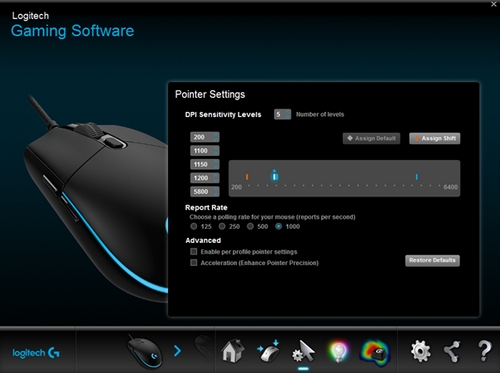
- DPI-herkkyystasot: Voit määrittää enintään viisi tasoa väliltä 200 – 6 000 (50 DPI:n välein).
- Päivitysnopeus: Päivitysnopeus on mahdollista määrittää 125 raporttia/s (vasteaika 8 ms) – 1 000 raporttia/s (vasteaika 1 ms).
- Profiilikohtaiset osoittimen asetukset: Voit määrittää eri osoitinasetukset kullekin peliprofiilille.
- Kiihtyvyys: Voit parantaa osoittimen tarkkuutta – hiiren osoittimen nopeus lisääntyy, kun liikutat sitä. Voit kytkeä tämän pois päältä joissakin peleissä.
- Vedä kohdan DPI-herkkyystasot valintamerkkiä kaaviota pitkin. Näet valintamerkin kutakin määrittämääsi DPI-tasoa varten. Voit määrittää enintään viisi tasoa.
HUOMAA: Halutessasi voit myös määrittää DPI-arvot kuvan vasemmalta puolelta asteikolla 200 – 6 000. Näet kutakin määrittämääsi DPI-tasoa vastaavan valintamerkin, joka on pyöristetty viiteenkymmeneen. Esimerkiksi: Jos kirjoitat 682, ohjelmisto pyöristää DPI-arvon 700:aan.-
Määritä oletusarvoksi: (pakollinen) Oletusarvoksi on aina valittava yksi DPI-taso. Voit vaihtaa oletusarvoa napsauttamalla DPI-tasoa, jonka yläpuolella ei ole sinistä vinoneliötä, ja napsauttamalla sitten Määritä oletusarvoksi. Hiiresi palaa tähän DPI-tasoon, kun
- oletusarvoista DPI-painiketta painetaan
- profiilia vaihdetaan
- tietokone käynnistetään
- tietokone herätetään lepotilasta.
-
Määritä vaihto: (valinnainen) Voit aktivoida DPI-tason nopeasti painamalla DPI-vaihto-painiketta. Voit esimerkiksi asettaa Määritä vaihto -toiminnolle matalan DPI-arvon, mikä mahdollistaa väliaikaisesti erittäin suuren tarkkuuden. Hiiri palaa takaisin nykyiseen DPI-tasoon, kun painike vapautetaan. Voit määrittää DPI-vaihdon valitsemalla DPI-tason, jota ei ole korostettu oranssilla, ja napsauttamalla sitten Määritä vaihto.
VIHJE: Voit vaihtaa DPI-tasoa nopeasti painikkeilla DPI-lisäys, DPI-vähennys, DPI-vaihto ja DPI-kierto.
-
Määritä oletusarvoksi: (pakollinen) Oletusarvoksi on aina valittava yksi DPI-taso. Voit vaihtaa oletusarvoa napsauttamalla DPI-tasoa, jonka yläpuolella ei ole sinistä vinoneliötä, ja napsauttamalla sitten Määritä oletusarvoksi. Hiiresi palaa tähän DPI-tasoon, kun
- Muuta päivitysnopeutta, jos haluat valita nopeudeksi jonkin muun kuin oletusnopeuden 1 000 raporttia/sekunti (vasteaika 1 ms). Päivitysnopeus ilmaisee, miten usein hiiri päivittää sijaintinsa tietokoneelle.
HUOMAA: Päivitysnopeus on mahdollista määrittää väliltä 125/s (vasteaika 8 ms) – 1 000 / s (vasteaika 1 ms). Voit- vähentää suorittimen käyttöä vähentämällä päivitysnopeutta
- lisätä hiiren reagoivuutta lisäämällä päivitysnopeutta.
- Voit määrittää haluamasi valinnat kohdassa Lisäasetukset. Vaihtoehdot ovat:
-
Ota käyttöön profiilikohtaiset osoittimen asetukset: Valitse tämä vaihtoehto, kun haluat määrittää kullekin profiilille eri osoitinasetukset (katso Eri DPI-arvojen määrittäminen pelihiiriprofiileille Logitech Gaming Software -ohjelmistossa avun saamiseksi).
VIHJE: Suosituksemme on, että et ota tätä asetusta käyttöön alkuasennuksen yhteydessä. -
Kiihtyvyys (parannettu osoittimen tarkkuus): Valitse tämä vaihtoehto, kun haluat käyttää Windowsin Parannettu osoittimen tarkkuus -kiihtyvyyttä.
VIHJE: Pelitarkkuuden vuoksi suositamme jättämään tämän asetuksen valitsematta, mutta voit ottaa sen käyttöön, jos pidät Windowsin oletuskiihtyvyyden tuntumasta.
-
Ota käyttöön profiilikohtaiset osoittimen asetukset: Valitse tämä vaihtoehto, kun haluat määrittää kullekin profiilille eri osoitinasetukset (katso Eri DPI-arvojen määrittäminen pelihiiriprofiileille Logitech Gaming Software -ohjelmistossa avun saamiseksi).
Laitteen muisti -tila
G102-pelihiiri tukee näitä osoittimen mukautuksia Laitteen muisti -tilassa:
- DPI-herkkyystasot: Voit määrittää enintään viisi tasoa väliltä 200 – 6 000 (50 DPI:n välein).
- Päivitysnopeus – Päivitysnopeus on mahdollista määrittää väliltä 125 raporttia/s (vasteaika 8 ms) – 1 000 raporttia/s (vasteaika 1 ms). Laitteen muisti -tilassa kaikki tekemäsi muutokset tallennetaan suoraan hiiren muistiin.
- Käynnistä LGS.
- Varmista Koti-ikkunassa, että sininen tilanvaihtomerkintä on asetettu Laitteen muisti -asentoon ja napsauta sitten hohtavaa osoitinhammasrataskuvaketta.
Näkyviin tulee osoitinasetusten ikkuna:
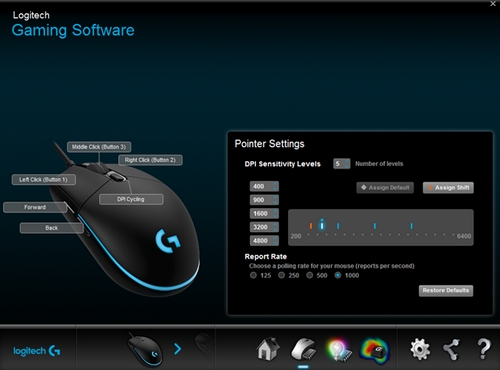
- Vedä kohdan DPI-herkkyystasot valintamerkkiä kaaviota pitkin. Näet valintamerkin kutakin määrittämääsi DPI-tasoa varten. Voit määrittää enintään viisi tasoa.
-
Määritä oletusarvoksi: (pakollinen) Oletusarvoksi on aina valittava yksi DPI-taso. Voit vaihtaa oletusarvoa napsauttamalla DPI-tasoa, jonka yläpuolella ei ole sinistä vinoneliötä, ja napsauttamalla sitten Määritä oletusarvoksi. Hiiresi palaa tähän DPI-tasoon, kun
- oletusarvoista DPI-painiketta painetaan
- profiilia vaihdetaan
- tietokone käynnistetään
- tietokone herätetään lepotilasta.
-
Määritä vaihto: (valinnainen) Voit aktivoida DPI-tason nopeasti painamalla DPI-vaihto-painiketta. Voit esimerkiksi asettaa Määritä vaihto -toiminnolle matalan DPI-arvon, mikä mahdollistaa väliaikaisesti erittäin suuren tarkkuuden. Hiiri palaa takaisin nykyiseen DPI-tasoon, kun painike vapautetaan. Voit määrittää DPI-vaihdon valitsemalla DPI-tason, jota ei ole korostettu oranssilla, ja napsauttamalla sitten Määritä vaihto.
VIHJE: Voit vaihtaa DPI-tasoa nopeasti painikkeilla DPI-lisäys, DPI-vähennys, DPI-vaihto ja DPI-kierto.
-
Määritä oletusarvoksi: (pakollinen) Oletusarvoksi on aina valittava yksi DPI-taso. Voit vaihtaa oletusarvoa napsauttamalla DPI-tasoa, jonka yläpuolella ei ole sinistä vinoneliötä, ja napsauttamalla sitten Määritä oletusarvoksi. Hiiresi palaa tähän DPI-tasoon, kun
- Muuta päivitysnopeutta, jos haluat valita nopeudeksi jonkin muun kuin oletusnopeuden 1 000 raporttia/sekunti (vasteaika 1 ms). Päivitysnopeus ilmaisee, miten usein hiiri päivittää sijaintinsa tietokoneelle. Voit
- vähentää suorittimen käyttöä vähentämällä päivitysnopeutta
- lisätä hiiren reagoivuutta lisäämällä päivitysnopeutta.
VIHJE: Useimmille PC-tietokoneille suositellaan päivitysnopeutta 500.
- Jos haluat mukauttaa hiiren painikkeiden toimintoja, napsauta hiiren kakkospainiketta ja valitse seuraavista:
- Määritä uusi komento
- Muokkaa komentoa
- Käytä Yleistä
- Poista määritys
Tärkeä huomautus: Logitech ei enää tue tai ylläpidä laiteohjelmistopäivitystyökalua. Suosittelemme käyttämään Logi Options+-sovellusta tuetuilla Logitech-laitteilla . Saat meiltä apua siirtymävaiheessa.
Tärkeä huomautus: Logitech ei enää tue tai ylläpidä Logitech Preference Manageria. Suosittelemme käyttämään Logi Options+-sovellusta tuetuilla Logitech-laitteilla . Saat meiltä apua siirtymävaiheessa.
Tärkeä huomautus: Logitech ei enää tue tai ylläpidä Logitech Control Centeriä. Suosittelemme käyttämään Logi Options+-sovellusta tuetuilla Logitech-laitteilla . Saat meiltä apua siirtymävaiheessa.
Tärkeä huomautus: Logitech ei enää tue tai ylläpidä Logitechin yhteydenmuodostusohjelmaa. Suosittelemme käyttämään Logi Options+-sovellusta tuetuilla Logitech-laitteilla . Saat meiltä apua siirtymävaiheessa.
Tärkeä huomautus: Logitech ei enää tue tai ylläpidä Unifying-ohjelmistoa. Suosittelemme käyttämään Logi Options+-sovellusta tuetuilla Logitech-laitteilla . Saat meiltä apua siirtymävaiheessa.
Tärkeä huomautus: Logitech ei enää tue tai ylläpidä SetPoint-ohjelmistoa. Suosittelemme käyttämään Logi Options+-sovellusta tuetuilla Logitech-laitteilla . Saat meiltä apua siirtymävaiheessa.
Usein esitetyt kysymykset
Tälle osastolle ei ole saatavilla tuotteita
